Oplossing: de gemiddelde crash bij het opstarten, start niet of crasht op het bureaublad
Spellen / / August 04, 2021
Advertenties
Als we het hebben over enkele van de psychologische horrorspellen, trekt het pas gelanceerde ‘The Medium’ de aandacht van de spelers. Hoewel spelers deze game erg goed beoordelen, lijkt het erop dat er meerdere problemen zijn met de pc-gamers. Veel spelers melden dat ze problemen ondervinden Het medium zoals Crash at Startup, Won't Launch of Crash to Desktop. Als u ook een van de slachtoffers bent, volg dan deze gids voor probleemoplossing om deze problemen volledig handmatig op te lossen. Om heel specifiek te zijn, de systeemvereisten van The Medium zijn bijna vergelijkbaar met Cyberpunk 2077 en Horizon Zero Dawn.
Dus voordat u tot een conclusie komt, moet u de onderstaande systeemvereisten lezen om er zeker van te zijn dat uw pc compatibel is met The Medium-game of niet. Zoals je moet weten, hebben nieuw uitgebrachte videogames verschillende bugs of stabiliteitsproblemen die crashen, framedrops, vertragingen, stotteren, problemen met het zwarte scherm en meer veroorzaken. U hoeft zich er dus geen zorgen over te maken. In dit scenario is de kans groot genoeg dat uw pc problemen ondervindt met het correct uitvoeren van de game. U moet dus de onderstaande mogelijke oplossingen bekijken om het probleem op te lossen.
Inhoudsopgave
- 1 Waarom blijft het medium crashen?
- 2 Minimale systeemvereisten:
- 3 Aanbevolen systeemvereisten:
-
4 Oplossing: de gemiddelde crash bij het opstarten, start niet of crasht op het bureaublad
- 4.1 1. Update grafische stuurprogramma's
- 4.2 2. Schakel Steam Overlay uit
- 4.3 3. Pas de Discord-instellingen aan
- 4.4 4. Pas de instellingen van het Nvidia-configuratiescherm aan
- 4.5 5. Wijzig de instellingen van het AMD-configuratiescherm
- 4.6 6. Verifieer gamebestanden via Epic Games
- 4.7 7. Verwijder de recente Windows 10-update
- 4.8 8. Verwijder tijdelijke bestanden
- 4.9 9. Stel de standaard CPU- en grafische snelheid in
Waarom blijft het medium crashen?
Welnu, pc-games hebben de neiging problemen te hebben die tegenwoordig vrij vaak voorkomen, omdat de meeste problemen eenvoudig kunnen worden opgelost. Hoewel pc-games om meerdere redenen vertragingen, stotteringen en framedalingen kunnen hebben, zijn er een aantal mogelijke redenen die hieronder worden genoemd en die vrij vaak voorkomen bij pc-gamers. Dus je moet hieronder snel kijken.
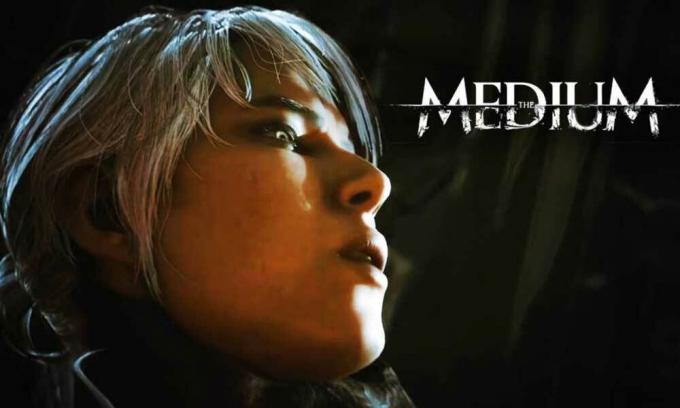
Advertenties
- De kans is groot dat je pc-configuratie niet compatibel is met de systeemvereisten van The Medium-game. Als u er niet zeker van bent, kunt u de onderstaande systeemvereisten raadplegen.
- Het kan zijn dat sommige van de tijdelijke storingen of problemen met de systeemcache u veel zorgen baren.
- Soms kunnen de beschadigde of ontbrekende gamebestanden op uw pc / laptop er ook voor zorgen dat het opstarten crasht of vertraagt.
- Een verouderde Windows OS-build of een verouderde grafische stuurprogrammaversie kan ook crashes veroorzaken tijdens het starten van de game.
- U moet ook uw DirectX-versie controleren of deze up-to-date is of niet. Door de Windows-versie bij te werken, wordt uw DirectX bijgewerkt.
- In sommige scenario's, als uw grafische kaart voldoende verouderd raakt, ondersteunt deze mogelijk de Direct3D Hardware Feature Level 11.0 GPU niet.
- Het kan zijn dat ofwel The Medium game ofwel de game launcher verouderd raakt.
- Sommige van de op de achtergrond uitgevoerde taken of programma's kunnen veel systeembronnen verbruiken die dergelijke problemen veroorzaken.
- Misschien verhindert de Windows-beveiliging of een geïnstalleerd antivirusprogramma van derden dat de gamebestanden correct worden uitgevoerd.
Minimale systeemvereisten:
- OS: Windows 10 (alleen 64-bits versie)
- Bewerker: Intel Core i5-6600 / AMD Ryzen 5 2500X
- Geheugen: 8 GB RAM
- Grafische kaart: @ 1080p NVIDIA GEFORCE GTX 1650 Super of GTX 1060 / Radeon R9 390X
- DirectX: Versie 11
- Opslag: 55 GB beschikbare ruimte
- Geluidskaart: DirectX-compatibel, hoofdtelefoon aanbevolen
Aanbevolen systeemvereisten:
- OS: Windows 10 (alleen 64-bits versie)
- Bewerker: Intel Core i5-9600 / AMD Ryzen 7 3700X
- Geheugen: 16 GB RAM
- Grafische kaart: @ 1080p NVIDIA GeForce GTX 1660 Super / Radeon RX 5600XT | @ 4K NVIDIA GeForce RTX 2080 of RTX 3060 Ti / Radeon RX 6800
- DirectX: Versie 12
- Opslag: 55 GB beschikbare ruimte
- Geluidskaart: DirectX-compatibel, hoofdtelefoon aanbevolen
Oplossing: de gemiddelde crash bij het opstarten, start niet of crasht op het bureaublad
Laten we nu, zonder nog meer tijd te verspillen, naar de onderstaande stappen gaan. Houd er rekening mee dat zowel de grafische stuurprogramma's van Nvidia als AMD goed zijn geoptimaliseerd voor The Medium-game. Dus als u uw grafische stuurprogramma nog niet heeft bijgewerkt, doe dit dan eerst.
1. Update grafische stuurprogramma's
Als je de grafische kaart van Nvidia gebruikt, werk dan de GeForce Experience-app op je pc bij vanaf het Nvidia officiële site hier. Maar als u de grafische kaart van AMD op uw systeem gebruikt, update dan de nieuwste AMD-stuurprogramma's vanaf hier.
2. Schakel Steam Overlay uit
- Open Stoom op uw Windows.
- Ga naar de Instellingen > Klik op het In het spel.
- Klik op het selectievakje om uit te schakelen Schakel de Steam-overlay in tijdens het spel.
- Zodra het selectievakje is verwijderd, klikt u op OK.
3. Pas de Discord-instellingen aan
- Lancering Onenigheid > Klik op Gebruikersinstellingen.
- Selecteer Spraak en video van de linkerzijbalk.
- Scroll een stukje naar beneden en klik op het Geavanceerd.
- Schakel vervolgens uit OpenH264-videocodec geleverd door Cisco System, Inc.
- Schakel vervolgens uit Schakel Quality of Service Hoge pakketprioriteit in.
- Ga nu naar Overlay.
- U kunt ook het in-game overlay.
- Ga vervolgens naar Uiterlijk.
- Ga naar Geavanceerd.
- Uitschakelen Hardware acceleratie.
- Als u klaar bent, start u het systeem opnieuw op en controleert u of het probleem met de mediumcrash bij het opstarten, het niet starten of het crashen is verholpen of niet.
4. Pas de instellingen van het Nvidia-configuratiescherm aan
- Klik op Pas de beeldinstellingen aan met een voorbeeld onder 3D-instellingen.
- Selecteer Gebruik de geavanceerde 3D-beeldinstellingen.
- Start vervolgens het Nvidia-configuratiescherm.
- Klik op Beheer 3D-instellingen> Ga naar Algemene instellingen.
- Daarnaast kunt u ook enkele van de andere opties aanpassen:
- Uitschakelen Afbeelding verscherpen
- Inschakelen Schroefdraadoptimalisatie
- Gebruik maximale prestaties voor Stroombeheer
- Uitschakelen Lage latentiemodus
- Set Kwaliteit van textuurfiltering naar Performance-modus
Als u klaar bent, start u uw computer opnieuw op en controleert u of het probleem met het crashen van medium is opgelost of niet.
5. Wijzig de instellingen van het AMD-configuratiescherm
- Ga naar Wereldwijde afbeeldingen.
- Uitschakelen Radeon Anti-Lag
- Uitschakelen Radeon Boost
- Gebruik applicatie-instellingen voor Anti-aliasingmodus
- Set Anti-aliasing-methodenaar Multi-sampling
- Uitschakelen Morfologische filtering
- Uitschakelen Afbeelding verscherpen
- Uitschakelen Anisotrope filtering
- Gebruik de Prestatiemodus voor Kwaliteit van textuurfiltering
- U kunt ook inschakelen Optimalisatie van het oppervlakformaat
- AMD-optimalisatie voor het Tesselation-modus
- Wacht op vsync- Zet het uit
- Gebruik AMD-optimalisatie voor het Shader-cache
- Uitschakelen OpenGL drievoudige buffering
- Uitschakelen Maximaal tesselation-niveau
- Stel afbeeldingen in voor het GPU-werkbelasting
- Zet de... uit Radeon Chill
- Uitschakelen Frame Rate Target Control
6. Verifieer gamebestanden via Epic Games
Soms kan het verifiëren van uw geïnstalleerde gamebestanden ook elke vorm van bestandscorruptie of ontbrekende status oplossen, zodat u uw game opnieuw kunt spelen. Om de installatie van gamebestanden te verifiëren:
- Open de Epic Games Launcher op jouw computer.
- Ga naar Het medium spel in je Bibliotheek > Klik op het drie stippen.
- Er wordt een nieuw klein venster geopend> Selecteer Verifiëren.
- Afhankelijk van de grootte van het spel, kan het verificatieproces enkele minuten duren.
- Als alles klaar is, klikt u op het Lancering knop om je spel uit te voeren.
7. Verwijder de recente Windows 10-update
Een paar dagen geleden heeft Microsoft een nieuwe update voor Windows 10 uitgebracht met KB4535996. Deze specifieke cumulatieve update voor Windows 10 bevat dus nogal wat fouten en veroorzaakt zoveel fouten of problemen.
Advertenties
- Ga naar Begin menu> Klik op Instellingen
- Ga vervolgens naar Update en beveiliging
- Klik op Bekijk updategeschiedenis
- Als u nu kunt zien dat er een update is KB4535996 is al geïnstalleerd. Zorg ervoor dat u het verwijdert.
- Hier ziet u het Verwijder updates optie bovenaan de pagina.
- Klik erop en selecteer de genoemde cumulatieve updateversie.
- Klik er met de rechtermuisknop op> Selecteer Verwijderen.
- Het kan even duren om die update te verwijderen en uw systeem wordt mogelijk automatisch opnieuw opgestart.
- Heb wat geduld en u kunt uw Windows-pc ook handmatig opnieuw opstarten (indien nodig).
Ten slotte kunt u The Medium uitvoeren en controleren of de opstartcrash is verholpen of niet.
8. Verwijder tijdelijke bestanden
- druk op Windows-toets + R op je toetsenbord om het RUN-programma te openen.
- Typ nu % temp% en druk op enter.
- U krijgt een heleboel tijdelijke bestanden op een pagina.
- Selecteer alle bestanden door op te drukken Ctrl + A op het toetsenbord.
Druk vervolgens op Shift + Delete op het toetsenbord om alle bestanden te verwijderen. - Soms kunnen sommige tijdelijke bestanden niet worden verwijderd. Dus laat ze zoals ze zijn en sluit ze.
9. Stel de standaard CPU- en grafische snelheid in
Omdat de meeste gebruikers altijd vanaf de eerste dag ultrahoge prestaties van de CPU en GPU willen gebruiken. De meeste gebruikers kopen dus een overklokversie of verhoogden handmatig de overkloksnelheid. Dus als je ook je GPU-snelheid hebt overklokt en je daarna een bottleneck of achterblijvende of crashende problemen ervaart, zet je deze gewoon in de standaardmodus.
U kunt ook de MSI Afterburner-tool of de Zotac-firestormtoepassing gebruiken om de kloksnelheid te verlagen. Als je klaar bent, kun je The Medium-game uitvoeren om te controleren of het crasht bij het opstarten of niet.
Dat is het. We hopen dat deze gids nuttig voor je is geweest. U kunt hieronder reageren voor eventuele vragen.
Advertenties


![Eenvoudige methode om Vgotel New 7 te rooten met Magisk [geen TWRP nodig]](/f/478c0018aebc5ecdc7f3346fcecd32e5.jpg?width=288&height=384)
